Một trong những điểm bán hàng lớn nhất của hệ sinh thái Apple chính là các tính năng kết nối liền mạch, từ Handoff, Sidecar cho đến công cụ được yêu thích nhất – AirDrop. Nếu bạn là người dùng thiết bị Apple, chắc chắn bạn đã quen thuộc với khả năng của AirDrop. Đây là công cụ chuyển file hữu ích dùng để gửi và nhận dữ liệu giữa các thiết bị Apple một cách nhanh chóng. Ví dụ, việc gửi một bức ảnh từ iPhone sang Mac bằng AirDrop có thể coi là cách nhanh nhất. Tuy nhiên, một trong những nhược điểm lớn nhất của AirDrop là nó chỉ hoạt động trong nội bộ hệ sinh thái của Apple.
Điều này gây khó khăn nếu bạn sử dụng kết hợp một chiếc Mac với một điện thoại Android, bởi bạn sẽ không thể tận dụng sự tiện lợi của AirDrop. Mặc dù có nhiều giải pháp thay thế như KDE Connect, LocalSend hay việc kết nối cáp truyền thống, nhưng chúng thường không đạt được mức độ tiện lợi và mượt mà như AirDrop. Để giải quyết vấn đề này, tôi đã quyết định tự triển khai một bản sao AirDrop trên mạng cục bộ của mình. Đó là Pairdrop, một công cụ trông và hoạt động tương tự như hệ thống chuyển file của Apple, giúp cuộc sống của tôi dễ dàng hơn rất nhiều. Dưới đây là cách bạn có thể tối ưu hóa việc chuyển file giữa Mac và Android và mọi thiết bị khác.
 Điện thoại Android đặt cạnh MacBook, minh họa vấn đề chuyển file giữa hai hệ sinh thái khác biệt
Điện thoại Android đặt cạnh MacBook, minh họa vấn đề chuyển file giữa hai hệ sinh thái khác biệt
Pairdrop: Trải Nghiệm Chia Sẻ File Quen Thuộc và Hiệu Quả
Giao Diện Tương Đồng AirDrop
Nếu bạn đã từng sử dụng AirDrop trên Mac, giao diện của Pairdrop sẽ trông vô cùng quen thuộc, gần như y hệt cách AirDrop hiển thị trong Finder. Một số người có thể coi đây là một giao diện sao chép, nhưng tôi đánh giá cao sự quen thuộc này, bởi nó giúp người dùng chuyển từ AirDrop sang Pairdrop không phải trải qua bất kỳ giai đoạn học hỏi nào. Tất cả các thiết bị được kết nối với mạng cục bộ của bạn sẽ hiển thị trên giao diện, và bạn chỉ cần nhấp vào thiết bị liên quan để chọn file và bắt đầu quá trình chuyển. Đơn giản đến không ngờ.
Nếu bạn chọn tự host Pairdrop như tôi đã làm, công cụ này còn cung cấp các tính năng cho phép liên kết với các thiết bị bên ngoài mạng. Tất nhiên, điều này yêu cầu bạn phải mở máy chủ của mình ra Internet, vì vậy hãy đảm bảo thực hiện các biện pháp phòng ngừa an toàn cần thiết. Khi đã thiết lập, bạn có thể ghép nối với các thiết bị bên ngoài mạng cục bộ bằng một mã hoặc thậm chí tạo một phòng gồm nhiều thiết bị để chia sẻ file. Cá nhân tôi chủ yếu dùng nó để chuyển file giữa các thiết bị khi ở nhà, vì vậy tôi chỉ cần chạy một phiên bản Pairdrop trên bất kỳ thiết bị nào thông qua trình duyệt, và nó sẽ xuất hiện trên cổng kết nối.
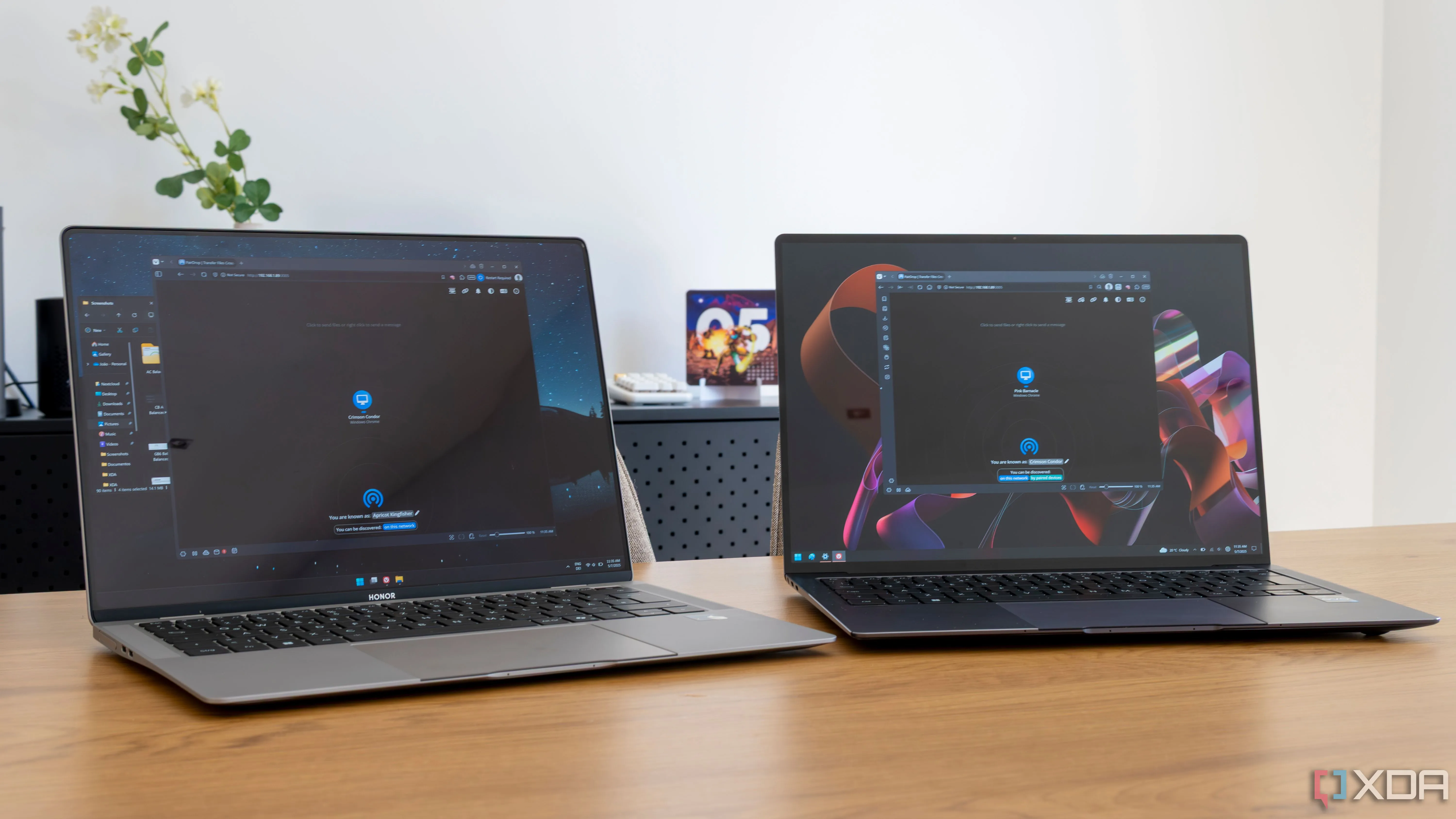 Giao diện Pairdrop đang chạy trên hai laptop, thể hiện khả năng chia sẻ file tiện lợi trong mạng nội bộ
Giao diện Pairdrop đang chạy trên hai laptop, thể hiện khả năng chia sẻ file tiện lợi trong mạng nội bộ
Ưu Điểm Của Việc Tự Host Pairdrop: Bảo Mật Và Linh Hoạt
Tự Chủ Dữ Liệu Với Khả Năng Tự Host
Một trong những lợi thế lớn nhất của việc tự host bất kỳ phần mềm nào chính là quyền riêng tư dữ liệu. Việc tự host Pairdrop có nghĩa là tất cả các file bạn gửi hoặc nhận đều nằm hoàn toàn trong mạng cục bộ của bạn. Mặc dù phiên bản chính thức của ứng dụng cũng hoạt động tương tự (không tự host), nhưng sự an tâm khi phần mềm chạy trên máy chủ riêng của bạn thực sự đáng giá đối với nhiều người. Bạn có thể tắt kết nối Internet và vẫn tiếp tục sử dụng Pairdrop, điều này cực kỳ hữu ích khi chuyển thông tin nhạy cảm, đảm bảo mức độ bảo mật cao nhất.
Các lợi ích khác của việc tự host bao gồm không phải lo lắng về trạng thái máy chủ từ xa, khả năng host trên các máy tính bo mạch đơn (SBC) như Raspberry Pi, hoặc thậm chí trên NAS, sử dụng Docker. Điều này cho phép bạn tạo một máy chủ chuyển file nội bộ mà bất kỳ ai trong nhà hoặc văn phòng đều có thể sử dụng. Việc chạy nó bằng Docker cũng cực kỳ đơn giản. Tất cả những gì bạn phải làm là chạy lệnh dưới đây bằng terminal và truy cập nó bằng bất kỳ trình duyệt web nào bạn chọn:
docker run -d --restart=unless-stopped --name=pairdrop -p 127.0.0.1:3000:3000 lscr.io/linuxserver/pairdropNói Lời Tạm Biệt Với Giới Hạn AirDrop
Từ khi bắt đầu sử dụng Pairdrop, tôi không còn cảm thấy các thiết bị của mình thuộc các hệ sinh thái khác biệt nữa, ít nhất là về khía cạnh chia sẻ file không dây. Tôi thường để tab Pairdrop luôn mở trong trình duyệt của mình. Vì tất cả các thiết bị của tôi đều kết nối với mạng gia đình gần như mọi lúc, tôi chỉ cần mở tab, kết nối với thiết bị muốn chuyển file và chọn các tệp cần thiết. Điều này giúp tôi tiết kiệm một lượng thời gian đáng kể mỗi ngày. Pairdrop cũng cung cấp sự linh hoạt để sử dụng phiên bản chính thức nếu bạn không muốn bận tâm đến việc tự host. Điều này khiến nó trở thành lựa chọn lý tưởng cho hầu hết mọi người.